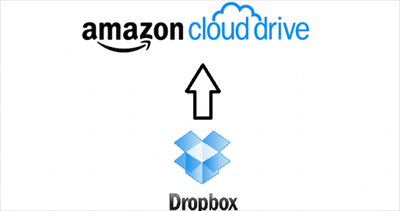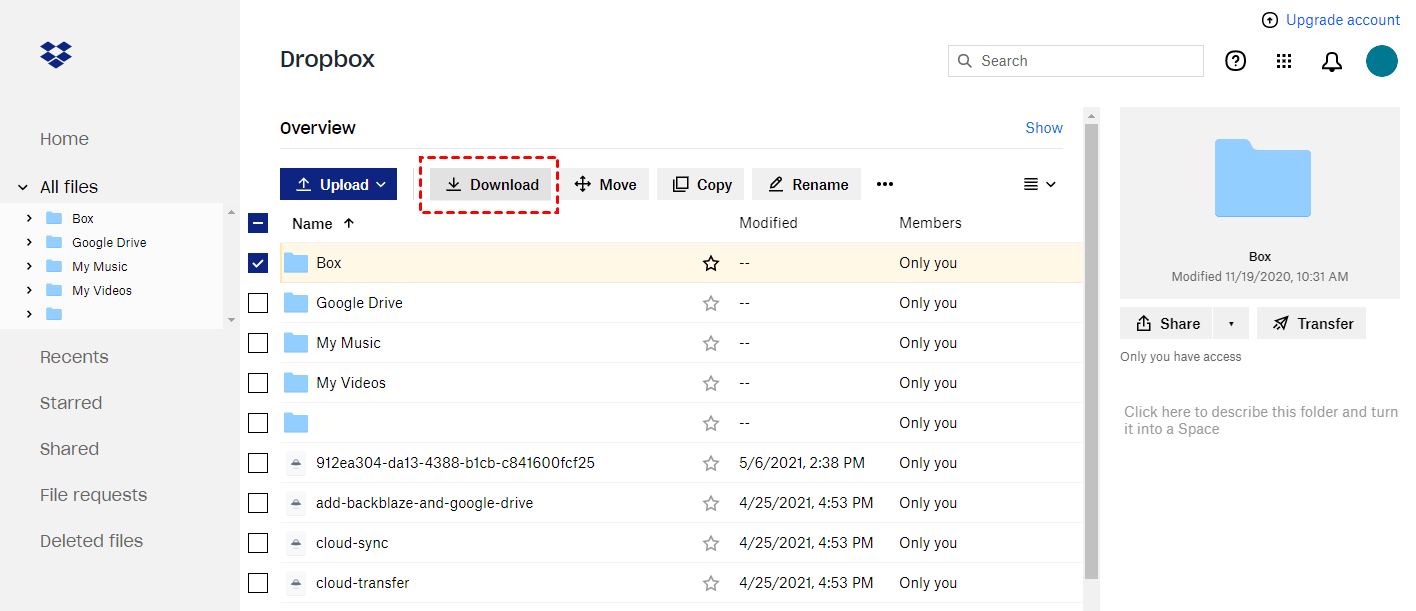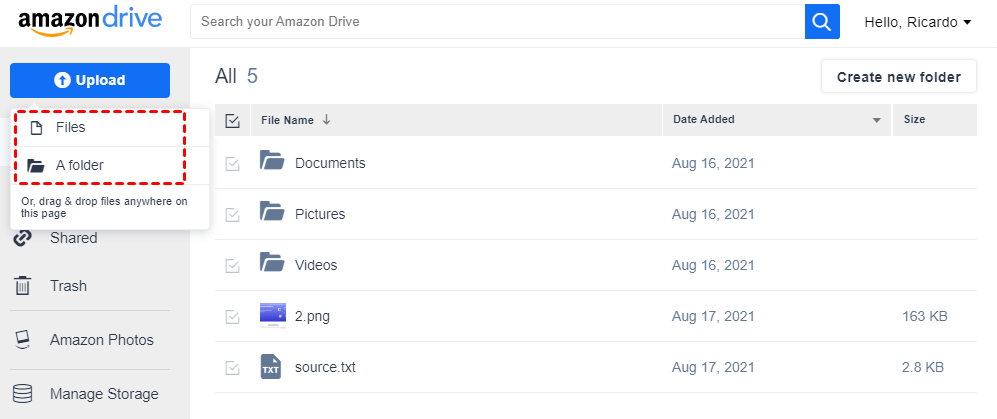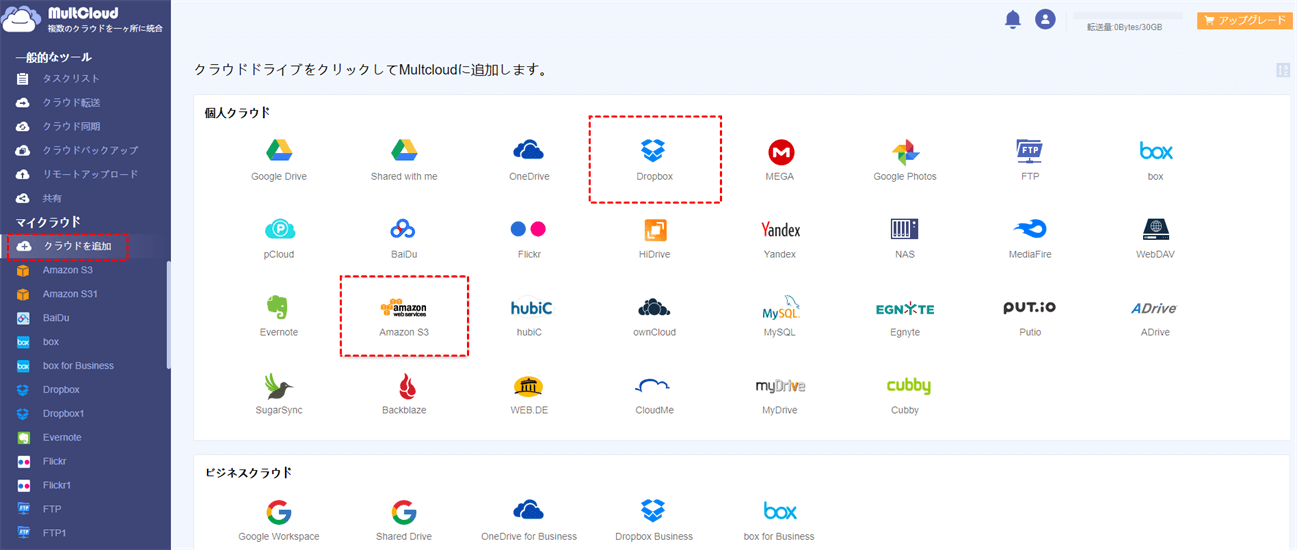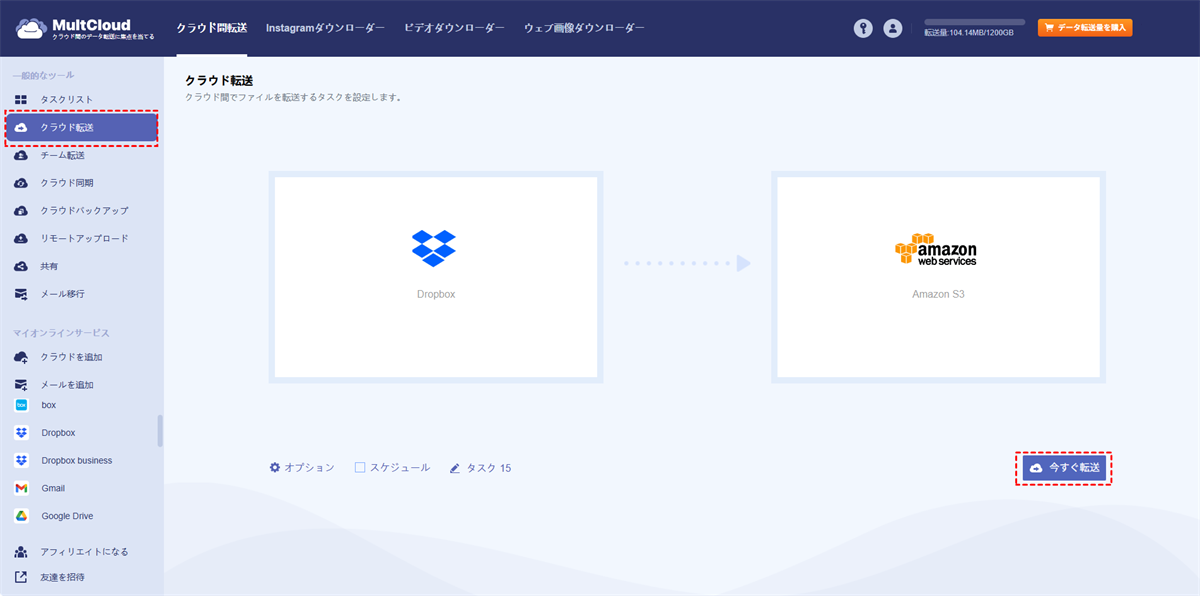Dropbox から Amazon Drive にファイルを転送する理由
Dropboxは、最も有名で古いクラウドストレージサービスの一つであり、ユーザーにオンラインでデータを保存、同期、バックアップ、共有するための2 GBの無料ストレージを提供します。Dropboxは使いやすいデスクトップおよびモバイルアプリケーションを提供し、ローカルとクラウド間のブロック同期をサポートしています。
Amazon Drive(Amazon クラウドドライブ)は、写真を中心にファイルを保存および共有するために5 GBの無料ストレージを提供するファイルホスティングサービスです。ただし、Amazon クラウドドライブは主に写真の保存およびオンラインで写真を共有するためのものであるため、ファイルの同期には適していません。
より多くの無料ストレージを獲得する
2 GBの無料Dropboxストレージではニーズを満たすことができないほど多くのファイルをオンラインでバックアップする必要がある場合は、DropboxからAmazon クラウドドライブにファイルを転送して、Amazon Cloudからさらに無料のストレージを得ることができます。
データをより安全に保つ
さらにDropboxのファイルを安全に保つために、DropboxからファイルをAmazon Driveに移動して、Amazon クラウドドライブにファイルをバックアップすることもできます。なぜなら、Amazon クラウドドライブに保存されたファイルはローカルデバイスに同期されないため、他の人はデバイスからもファイルにアクセスできないからです。一方、Dropboxではファイルがローカルデバイスでアクセス可能です。
DropboxからAmazon PhotosまたはAmazon クラウドドライブに転送したい場合は、以下の手順が役立ちます。さらに、Amazon S3サービスも利用する場合は、以下のボーナスのヒントを読んで、一回のクリックでDropboxからAmazon S3および他のクラウドにファイルをコピーする方法を学ぶことができます。
DropboxからAmazon Driveへのファイルの転送の理由
DropboxファイルをAmazon Cloudに移行する通常の方法は、ダウンロードしてアップロードすることです。 Dropboxからファイルを手動でダウンロードし、それらをAmazon Driveに再度アップロードする必要があります。操作方法を以下に示します。
ステップ1. DropboxまたはDropbox Businessアカウントで公式ウェブサイトにログインします。
ステップ2. Amazon Driveに移行したいファイルやフォルダを選択します。
ステップ3. 「ダウンロード」ボタンをクリックすると、選択したデータがコンピュータのブラウザフォルダにダウンロードされます。
ステップ4. ファイルエクスプローラ/ファインダーでダウンロードしたファイルをナビゲートし、フォルダに解凍します。
ステップ5. AmazonアカウントでAmazon Driveにログインします。こちらからログインできます。
ステップ6. 左上隅の「アップロード」ボタンをクリックして、解凍されたファイルやフォルダをAmazon Driveにアップロードします。または、コンピュータからファイルやフォルダをAmazon Cloudにドラッグ&ドロップすることもできます。
ヒント:コンピュータにDropboxおよびAmazon Photos(Amazon Driveのアプリケーション)の両方がインストールされている場合、2つのクラウドフォルダ間で「ドラッグ&ドロップ」または「コピー&ペースト」によって簡単にDropboxからAmazon Photosに写真を移行できます。
ダウンロードせずにDropboxからAmazon S3へファイルを転送する方法
上記の方法はDropboxをAmazon クラウドドライブに正常に移行できますが、不安定なネットワーク速度でダウンロードとアップロードのプロセスの完了を待つために多くの時間とエネルギーを要します。しかし、他のクラウドストレージ間でファイルを移行するより簡単な方法があります。必要なのは、MultCloudアカウントを作成し、クラウドを安全に追加するだけです。
MultCloudは、Googleドライブ、Google Workspace、OneDrive、Dropbox、Dropbox Business、Amazon S3、MEGA、Flickr、WebDAV、NAS、FTPなど、30以上の主要なクラウドに無料で追加できるプロのWebベースのクラウドファイルマネージャーです。Amazon クラウドドライブ(Amazon Photos)はMultCloudではサポートされていませんが、MultCloudは依然として使いやすいマルチクラウドストレージマネージャーであり、クラウド間でデータを管理および転送するために最適な選択肢です。
- ワンキーで高速なクラウドファイルの転送/同期/バックアップ: クラウド転送、クラウド同期、クラウドバックアップ、チーム転送の機能を使用して、タスクのソースと宛先を選択し、1つのボタンをクリックするだけでデータを直ちに転送できます。
- すべてのクラウドを便利に利用および管理: ウェルデザインされたインタフェースで、すべてのクラウドからファイルをアップロード、ダウンロード、共有、削除、名前変更、プレビュー、コピー、切り取りを行うことができます。
- クラウドとデータの最高のセキュリティ保護: 256ビットAES暗号化されたSSLにより、データは転送中ずっと保護されます。およびクラウドはOAuth認証システムによってMultCloudにリンクされ、MultCloudはクラウドの情報を記録することはありません。
DropboxからAmazon S3や他のクラウドにファイルを転送する場合には、「クラウド転送」または「コピー」機能を使用してこれを簡単に行うことができます。「クラウド転送」では、一度に大量のファイルをクラウド間で転送することができ、また「コピー」機能を使用して、単一または少数のファイルをクラウド間でコピーすることができます。
以下では、「クラウド転送」機能を使用して、DropboxからAmazon S3に迅速に転送する方法を学びます。
ステップ1. MultCloudアカウントに登録し、そのインタフェースにログインします。
ステップ2. 「クラウドを追加」をクリックし、Dropboxアイコンを選択してDropboxアカウントをMultCloudに追加します。
ステップ3. 「クラウドを追加」ボタンを再度クリックし、Amazon S3アイコンを選択してMultCloudに追加します。
ステップ4. 「クラウド転送」ページで、ソースとしてDropboxを選択し、宛先としてAmazon S3を選択します。また、特定のファイルとフォルダーをソースと宛先として選択することもできます。例えば、いくつかの写真を選択してDropboxからAmazon Photosに写真を転送します。
ステップ5. 下の「今すぐ転送 」ボタンをクリックすると、MultCloudは選択したファイルをDropboxからAmazon S3に即座に転送します。
ヒント:
- 「オプション」では、「メール通知」をオンにして、タスクが完了した際に通知を受けることができます。
- 「スケジュール」では、MultCloudにDropboxファイルをAmazon S3に自動的に転送させることができます。この優れた機能には、MultCloudの定期購読が必要となる場合があります。
最後に
上記の方法に従うことで、トラブルを引き起こすことなく、簡単かつ迅速にDropboxからAmazon Driveにファイルを転送することができます。さらに、効率的かつ自動的にDropboxをAmazon S3にバックアップする場合、MultCloudはクラウドバックアップ機能を使用してスケジュールプランでクラウド間でファイルをバックアップすることができます。そして、MultCloudでは、バックアップの各バージョンを簡単に管理、削除、または復元することができます。
MultCloudがサポートするクラウド
-
Google Drive
-
Google Workspace
-
OneDrive
-
OneDrive for Business
-
SharePoint
-
Dropbox
-
Dropbox Business
-
MEGA
-
Google Photos
-
iCloud Photos
-
FTP
-
box
-
box for Business
-
pCloud
-
Baidu
-
Flickr
-
HiDrive
-
Yandex
-
NAS
-
WebDAV
-
MediaFire
-
iCloud Drive
-
WEB.DE
-
Evernote
-
Amazon S3
-
Wasabi
-
ownCloud
-
MySQL
-
Egnyte
-
Putio
-
ADrive
-
SugarSync
-
Backblaze
-
CloudMe
-
MyDrive
-
Cubby